Pasos para realizar una restauración del sistema en Windows 11

Si experimentas errores o bloqueos, sigue los pasos para una restauración del sistema en Windows 11 para regresar tu dispositivo a una versión anterior.

La aplicación Windows Security es la solución antivirus y de protección del sistema predeterminada en Windows 11. Además de la protección contra virus y amenazas, aprovecha el chip TPM y el arranque seguro para ofrecer Core Isolation y VBS. Pero cuando los usuarios intentan cambiar estas configuraciones en Seguridad de Windows, ven el error "Esta configuración es administrada por su administrador".
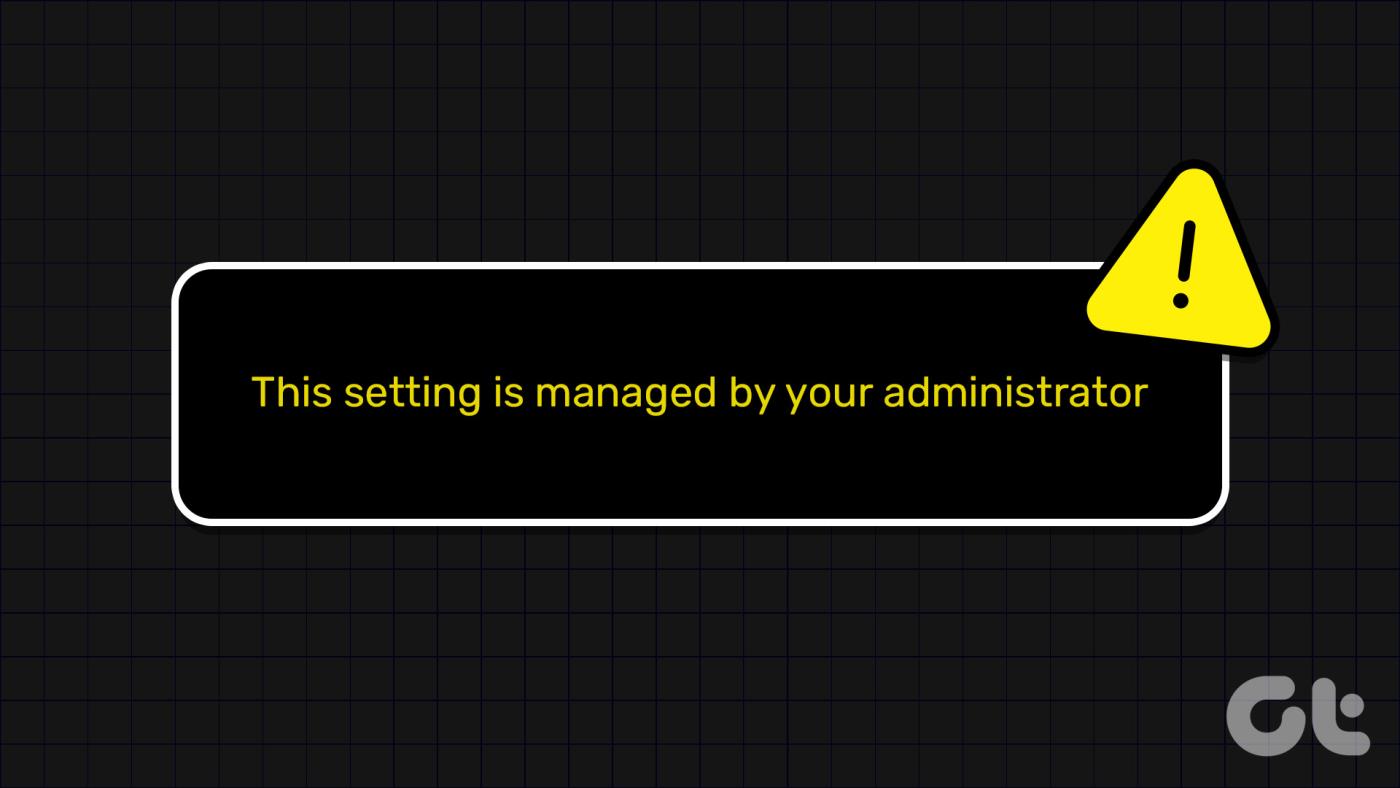
Como resultado, los usuarios no pueden modificar la configuración de seguridad en la aplicación. Si se enfrenta al mismo problema, podría haber varias razones detrás de este problema, que van desde configuraciones GPE mal configuradas, un programa antivirus de terceros entrometido o algunos otros cambios realizados por una herramienta de terceros. Siga estos seis métodos para resolver este problema y recuperar el control sobre todas las funciones de Seguridad de Windows.
Algunas configuraciones dejan de estar disponibles en la aplicación de seguridad de Windows después de instalar y ejecutar un programa antivirus de terceros en su PC. Por lo tanto, eliminar el antivirus de terceros puede ayudar a que la seguridad de Windows recupere el control total. He aquí cómo hacerlo:
Paso 1: presione la tecla de Windows para abrir el menú Inicio, escriba appwiz.cpl y presione Entrar.
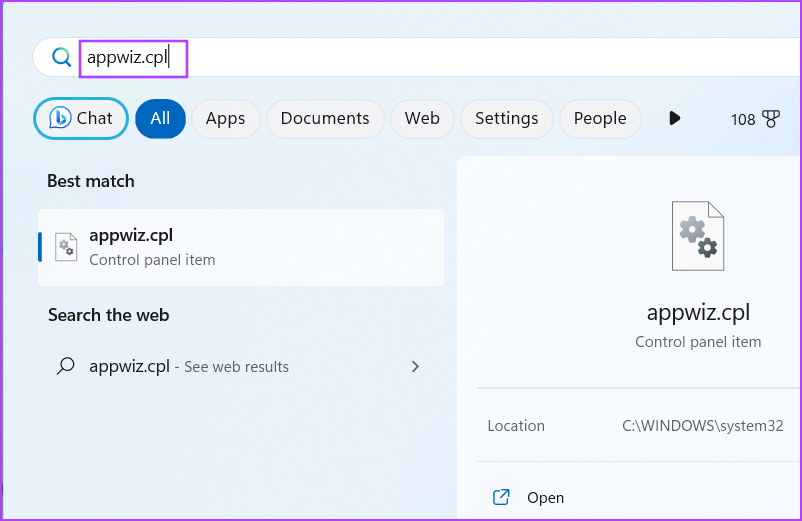
Paso 2: busque el antivirus de terceros en la lista de programas instalados. Haga clic derecho sobre él y seleccione la opción Desinstalar.
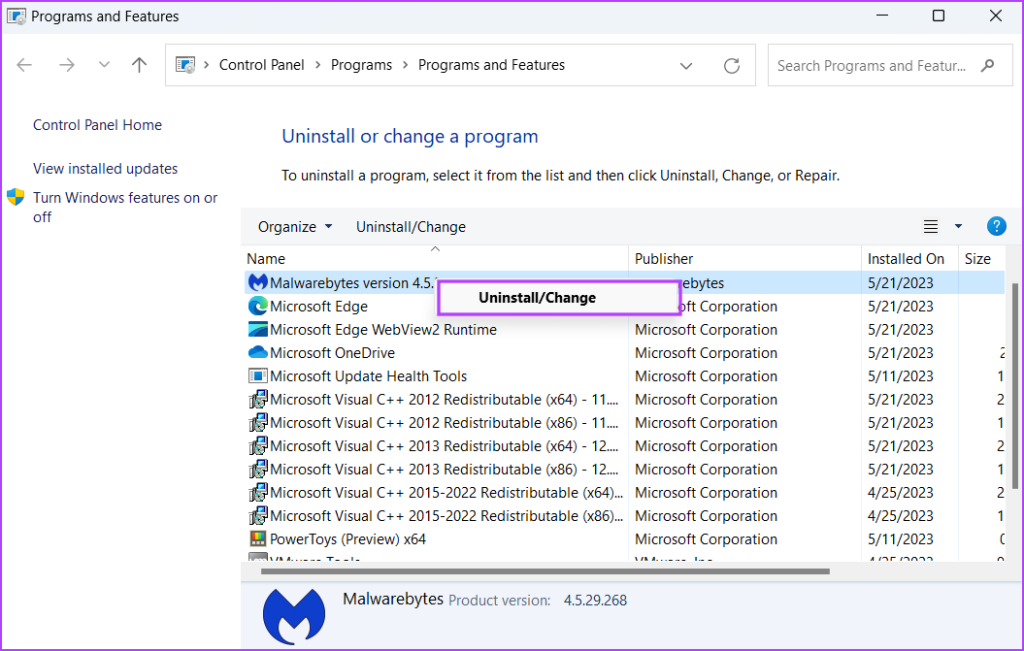
Paso 3: Se iniciará el Control de cuentas de usuario. Haga clic en el botón Sí.
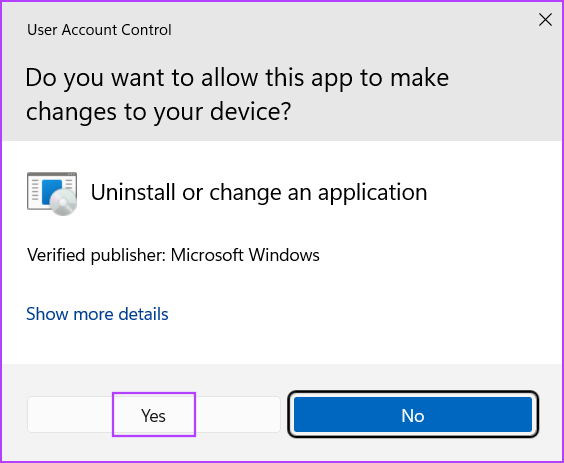
Paso 4: Haga clic en la opción Quitar/Desinstalar y siga las instrucciones en pantalla para desinstalar el antivirus de terceros de su sistema.
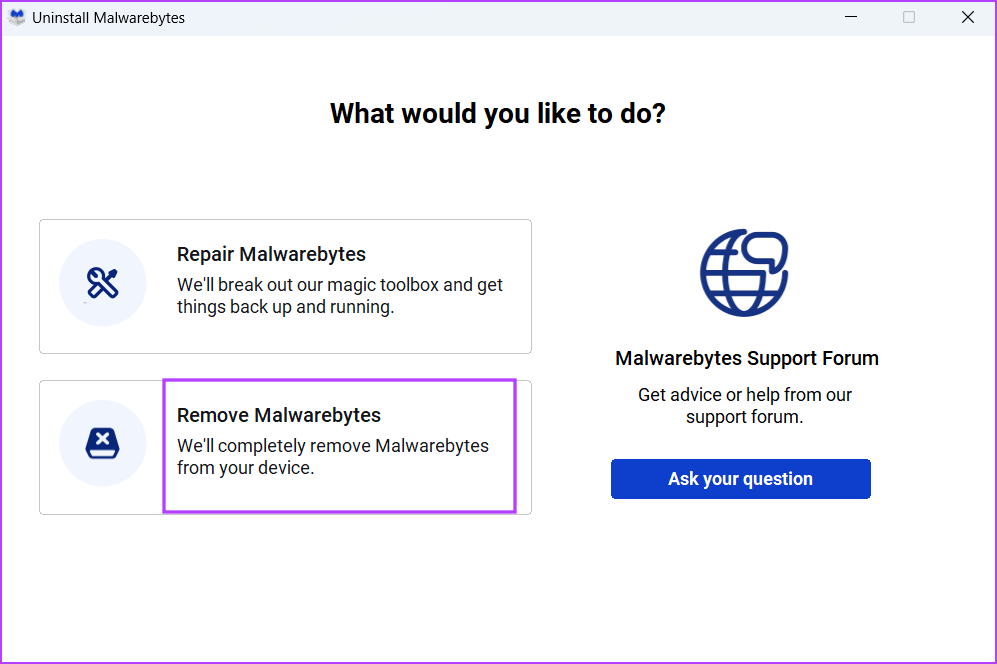
Paso 5: reinicie su sistema.
La protección de Windows Defender se activará automáticamente después de eliminar la aplicación antivirus de terceros.
2. Modificar el Registro
Varios usuarios resolvieron el problema "algunas configuraciones son administradas por el administrador del sistema" eliminando una clave de registro de su sistema. Pero antes de continuar con este paso, cree una copia de seguridad del registro de su sistema y cópiela en una unidad USB. Luego, repita los siguientes pasos:
Paso 1: presione la tecla de Windows para abrir el menú Inicio, escriba regedit y presione Entrar.
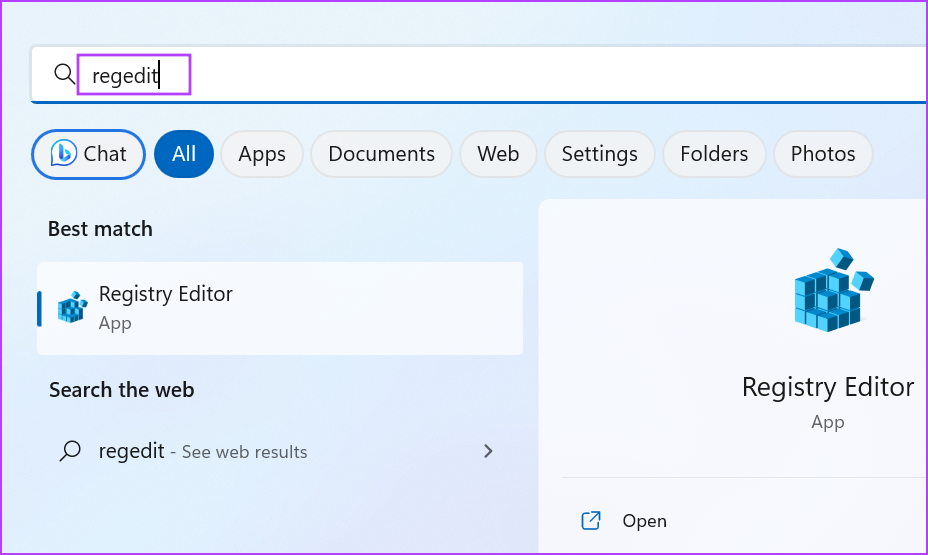
Paso 2: Se abrirá el Control de cuentas de usuario. Haga clic en el botón Sí.
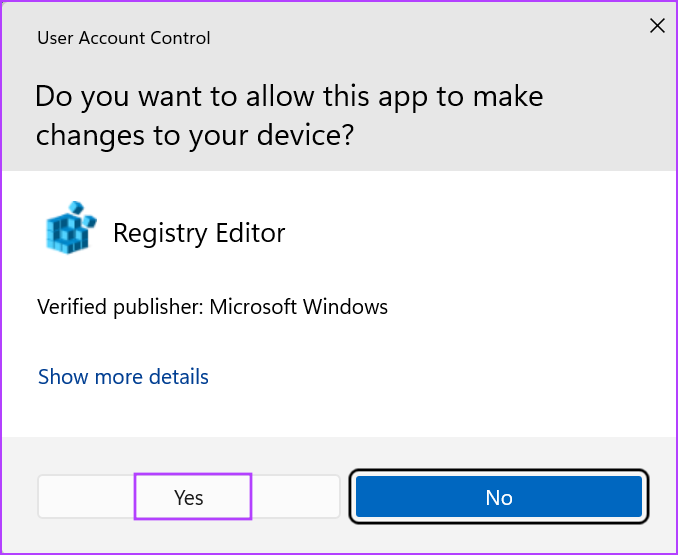
Paso 3: vaya a la barra de direcciones, pegue la siguiente ruta y presione Entrar:
HKLM\SOFTWARE\Policies\Microsoft\Windows DefenderPaso 4: haga clic derecho en la clave de Windows Defender y seleccione la opción Eliminar.
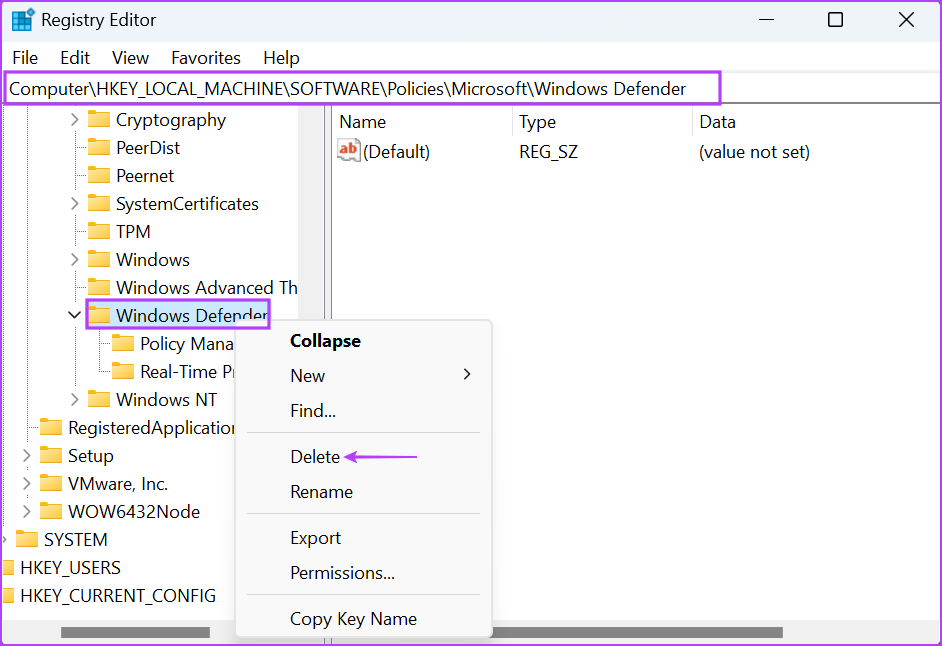
Paso 5: haga clic en el botón Sí.
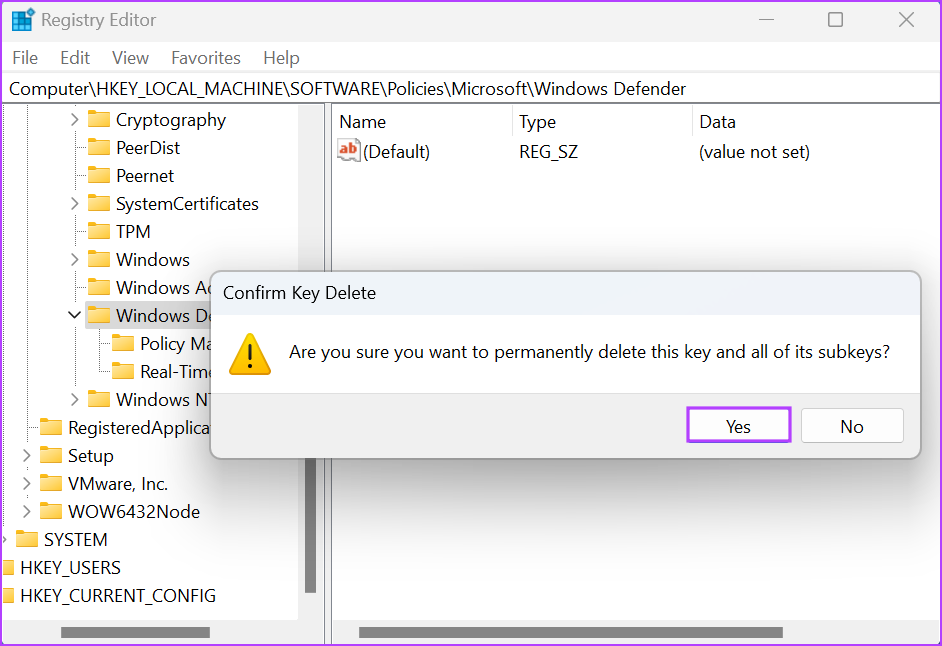
Paso 6: cierre el Editor del Registro y reinicie su sistema.
3. Restablecer las propiedades del Editor de políticas de grupo
Puede realizar cambios en todo el sistema en el sistema operativo Windows utilizando el Editor de políticas de grupo en todas las ediciones de Windows 11, excepto en la versión Home. Por lo tanto, si se cambian una o varias políticas relacionadas con la seguridad de Windows mediante el Editor de políticas de grupo, verá el mensaje de error y no podrá acceder a la configuración de la aplicación. A continuación se explica cómo deshacer esos cambios de política:
Paso 1: presione el método abreviado de teclado Windows + R para abrir el cuadro de diálogo Ejecutar. Escriba gpedit.msc en el cuadro de texto y presione Entrar.
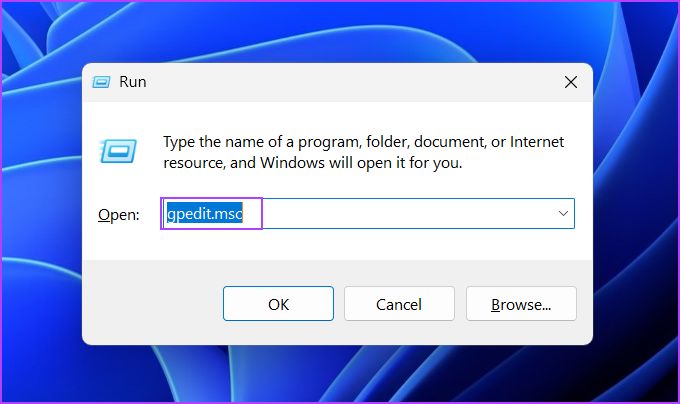
Paso 2: Vaya al menú del lado izquierdo y haga clic en la sección Configuración de la computadora. Luego, expanda la sección Plantillas administrativas y haga clic en la opción Componentes de Windows.
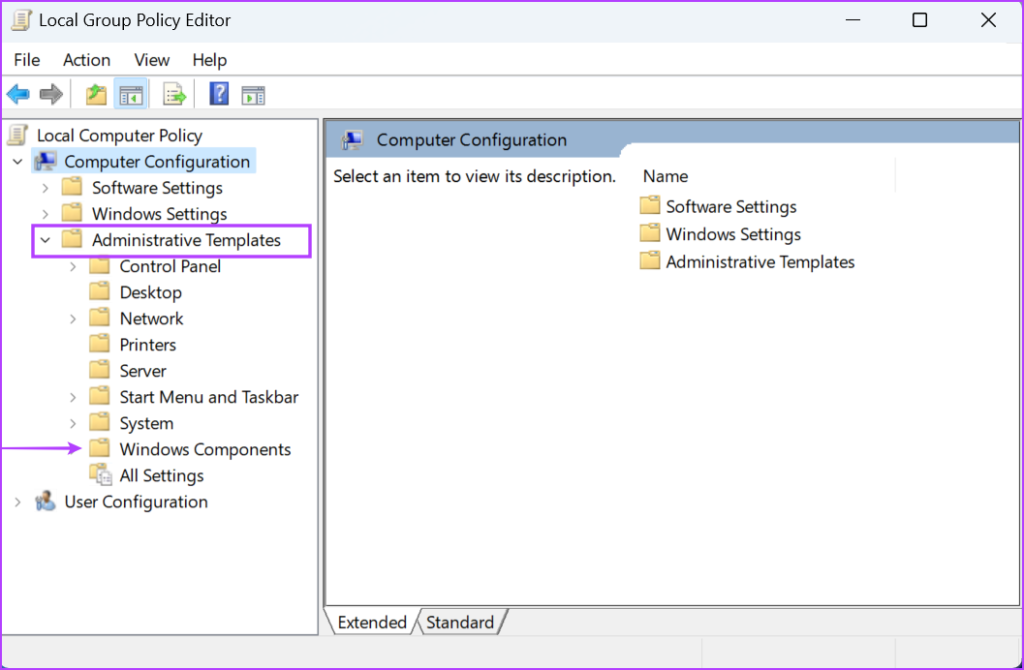
Paso 3: haga clic en la opción Antivirus de Microsoft Defender. Luego, haga clic en la opción Protección en tiempo real.
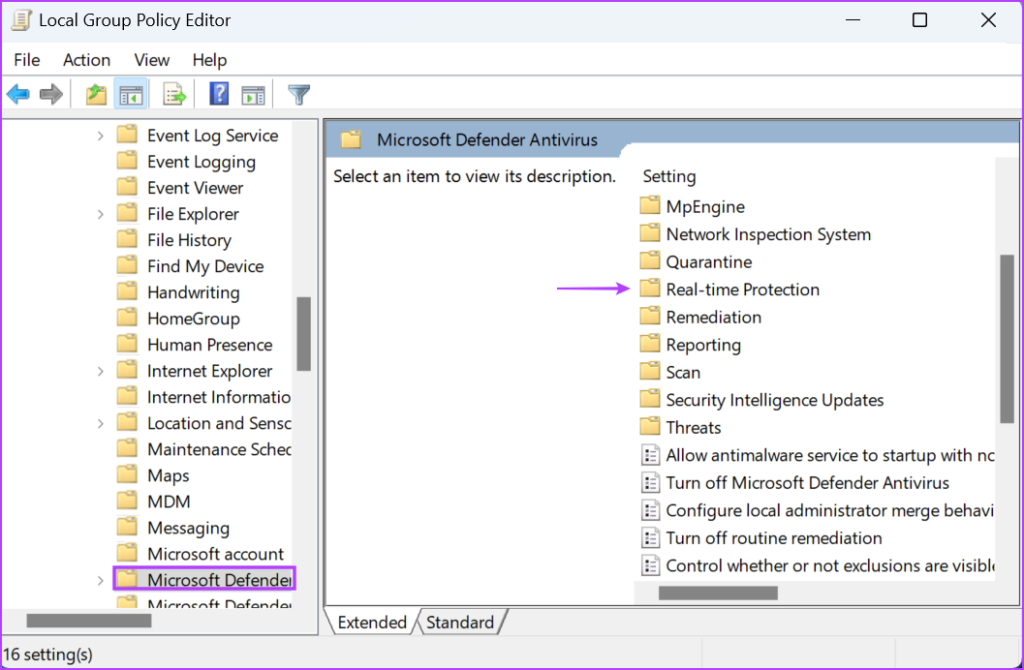
Paso 4: haga doble clic en la opción "Desactivar la protección en tiempo real" para abrir sus propiedades.
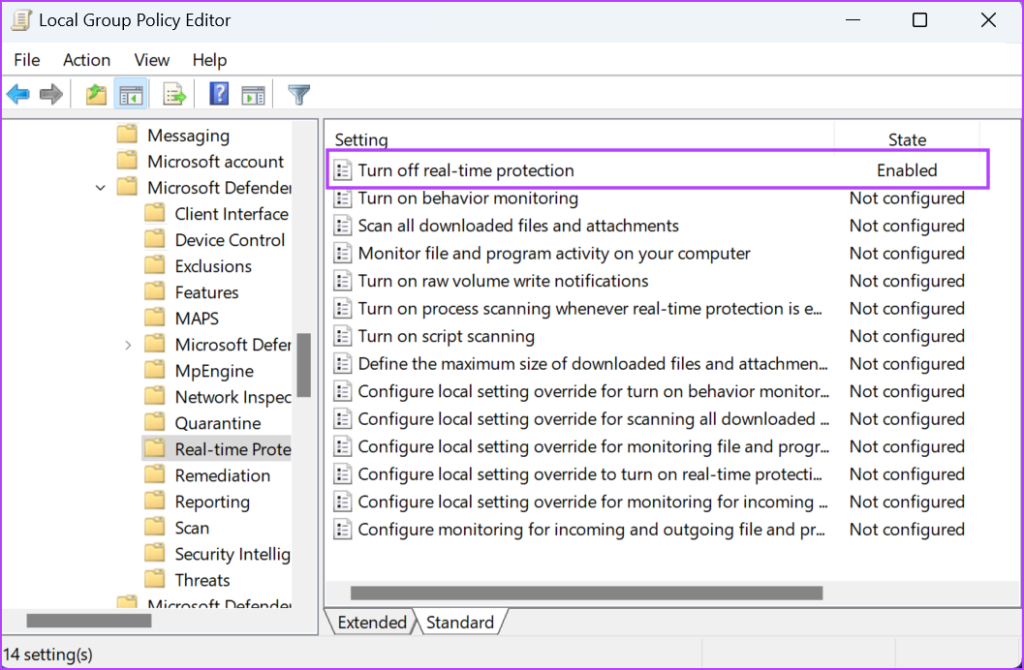
Paso 5: seleccione el botón de opción No configurado y haga clic en el botón Aplicar.
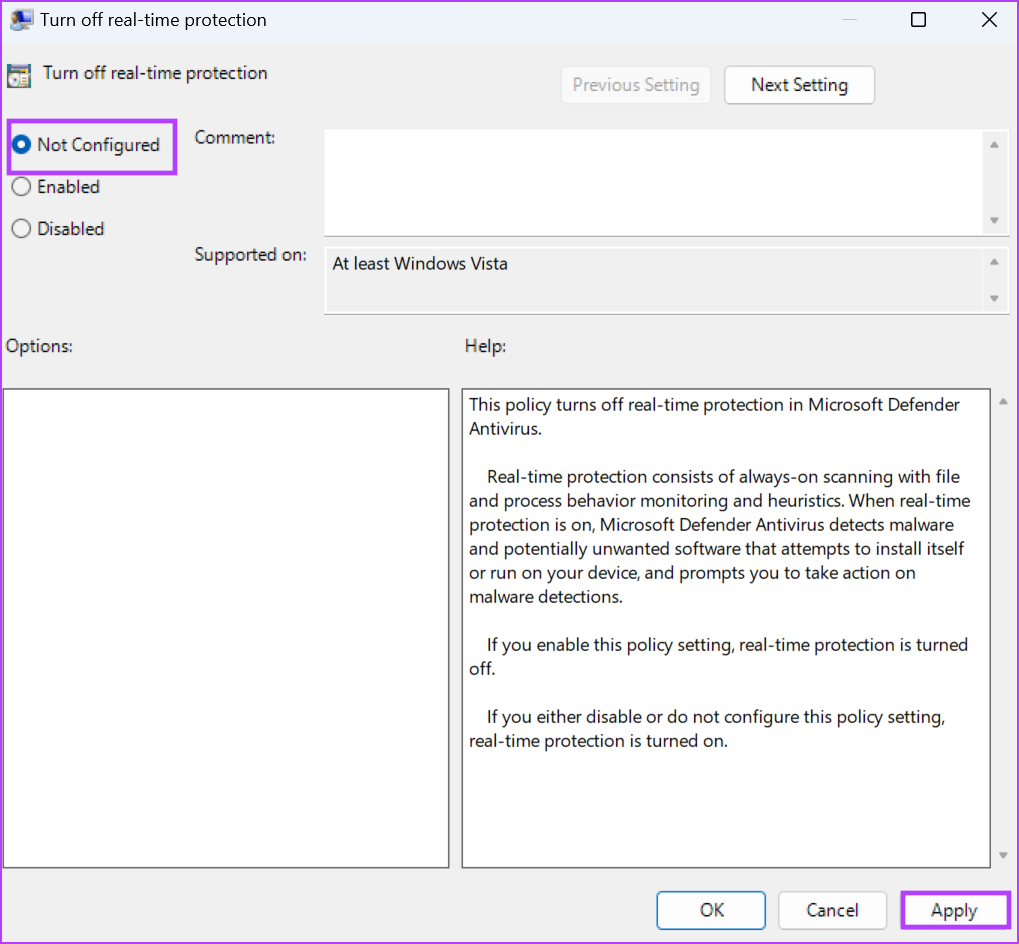
Paso 6: haga clic en el botón Aceptar.
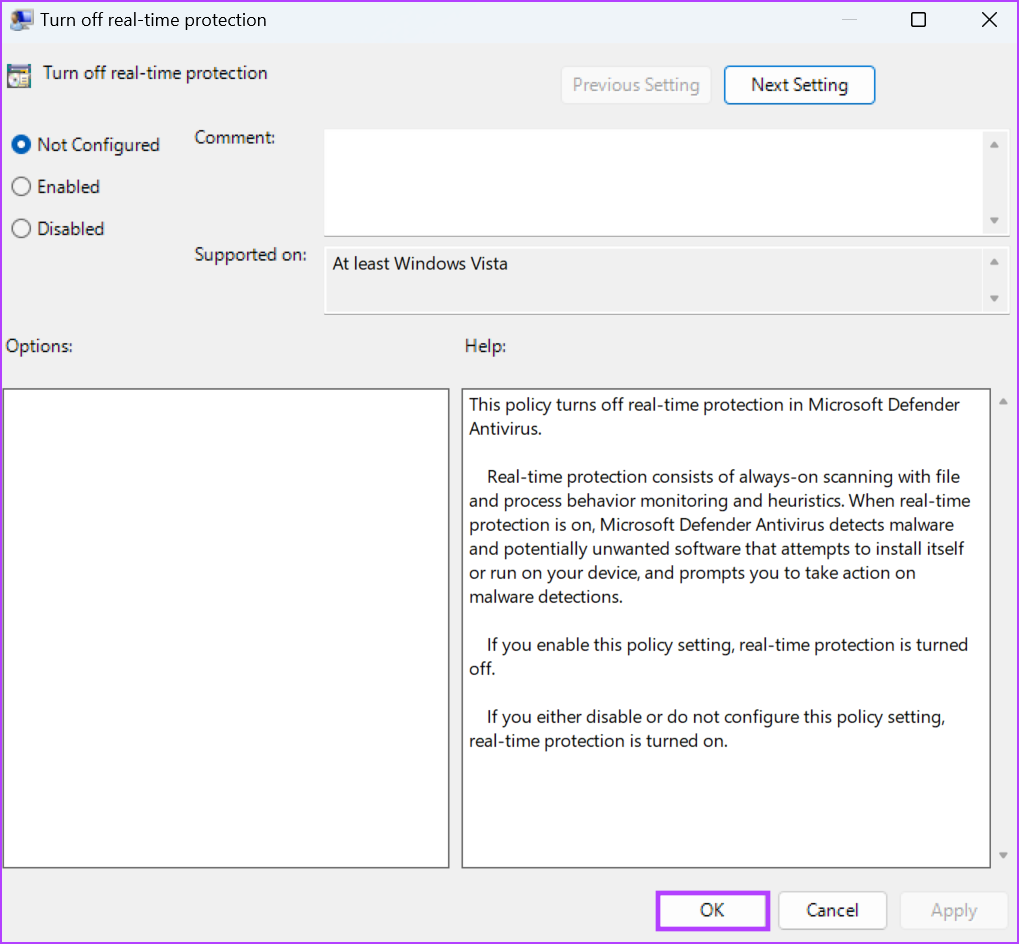
Paso 7: De manera similar, configure todas las políticas enumeradas en la página como No configuradas y cierre el Editor de políticas de grupo.
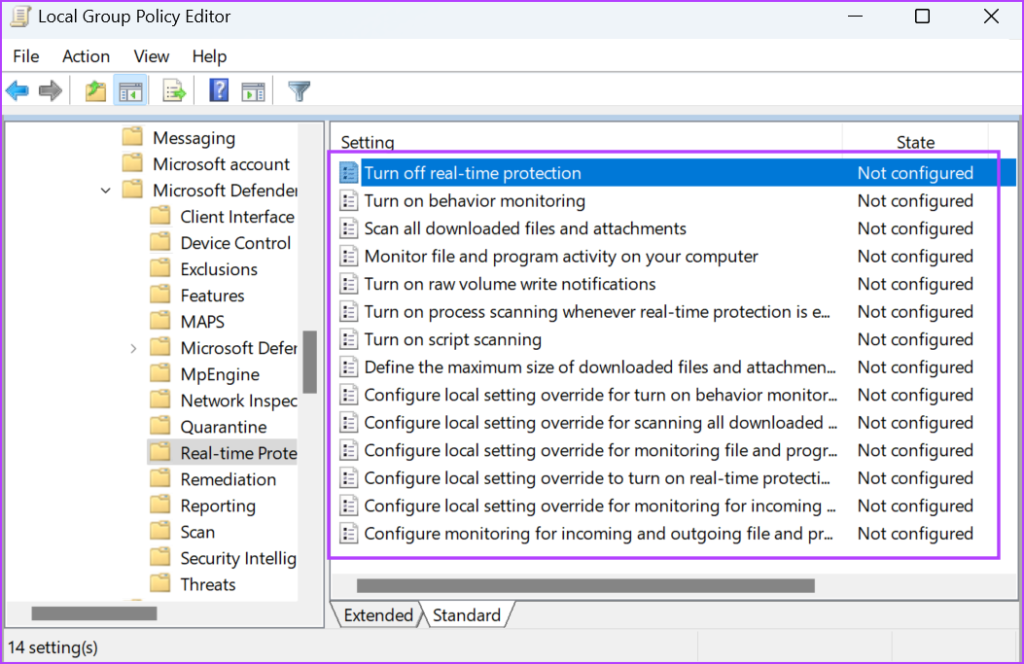
Paso 8: reinicia tu PC para aplicar los cambios.
4. Deshacer los cambios realizados por una herramienta de terceros (Winaero)
Las herramientas de personalización de Windows de terceros, como Winaero Tweaker, le permiten modificar muchas funciones del sistema operativo Windows que normalmente no puede realizar con la aplicación Configuración. Pero si anteriormente utilizó esta o cualquier otra herramienta para deshabilitar Windows Defender o cualquiera de sus configuraciones, verá el mensaje de error "algunas configuraciones son administradas por el administrador del sistema". Entonces, debes deshacer todos esos ajustes. Así es cómo:
Paso 1: abre la aplicación Winaero Tweaker.
Paso 2: vaya a la barra de menú superior y haga clic en el botón Acciones. Seleccione la opción Restablecer todos los ajustes.
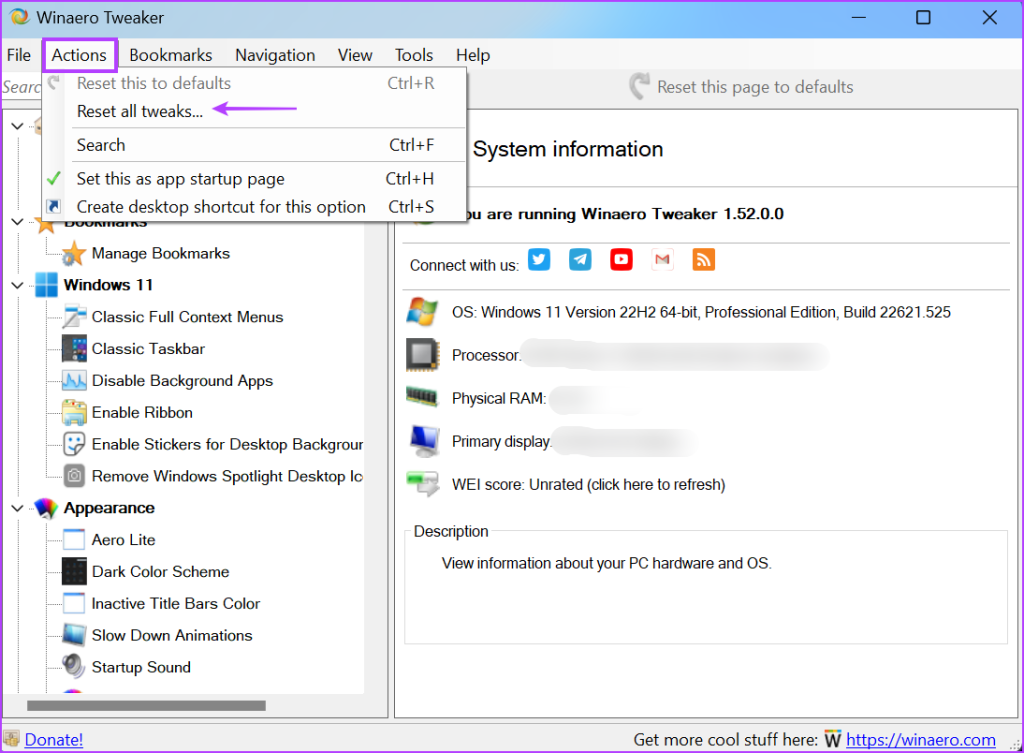
Paso 3: Winaero Tweaker enumerará todos los cambios que realizó en su PC. Seleccione todos los ajustes y haga clic en el botón Restablecer ajustes seleccionados.
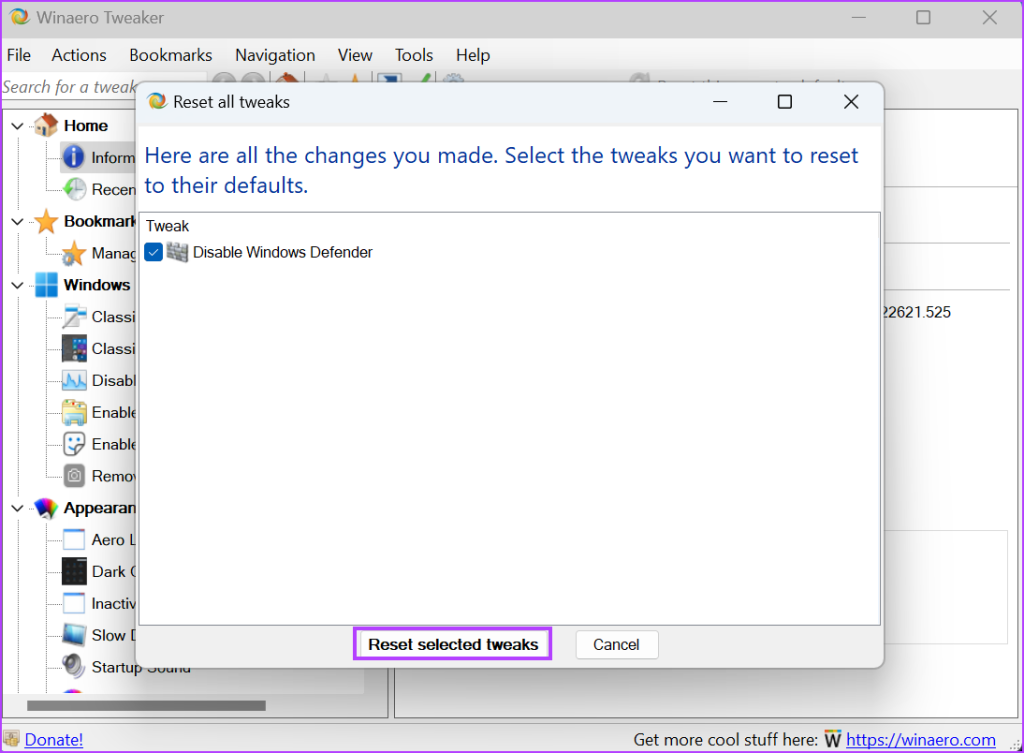
Paso 4: reinicie su sistema.
5. Restablecer la seguridad de Windows
Si todos los métodos anteriores resultan en desesperación, puede intentar restablecer la aplicación de seguridad de Windows. Windows 10 y Windows 11 pueden reparar o restablecer algunas aplicaciones del sistema a través de Configuración. Eliminará todos los cambios y configuraciones personalizadas. He aquí cómo hacerlo:
Paso 1: presione la tecla de Windows para abrir el menú Inicio, escriba Seguridad de Windows y haga clic en la opción Configuración de la aplicación.
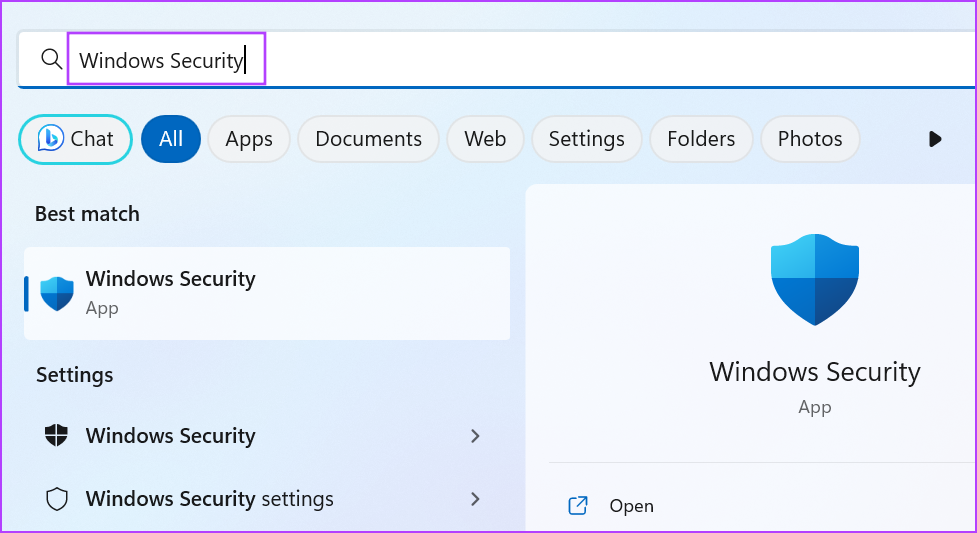
Paso 2: desplácese hacia abajo hasta la sección Restablecer. Haga clic en el botón Restablecer. Es posible que tarde un poco en completar la acción.
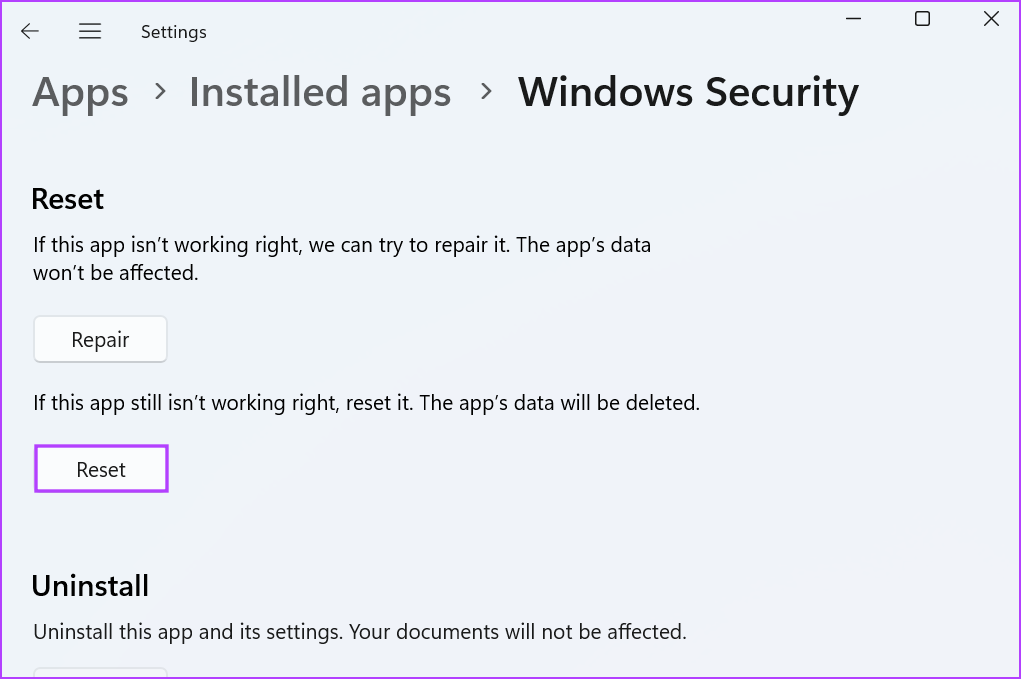
Paso 3: reinicie la aplicación Seguridad de Windows y verifique si ve el mismo mensaje de error en Protección en tiempo real, Integridad de la memoria o cualquier otra sección.
6. Vuelva a registrar la aplicación de seguridad de Windows
Puede volver a registrar aplicaciones del sistema a través de PowerShell en Windows. Elimina la instalación actual de la aplicación del sistema y la reinstala en su PC. Repita los siguientes pasos:
Paso 1: presione la tecla de Windows para abrir el menú Inicio, escriba PowerShell y presione Ctrl + Shift + Enter como método abreviado de teclado.
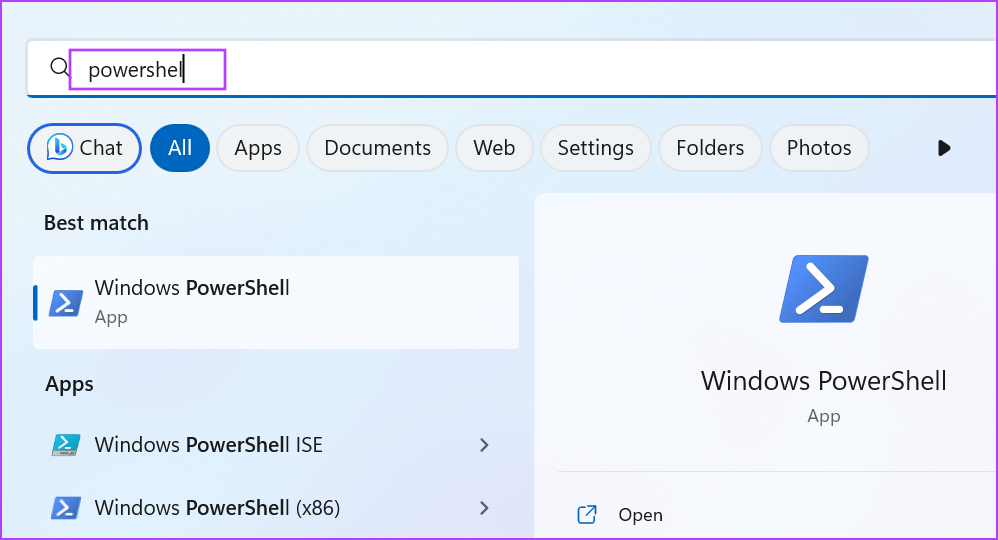
Paso 2: Se abrirá el Control de cuentas de usuario. Haga clic en el botón Sí.
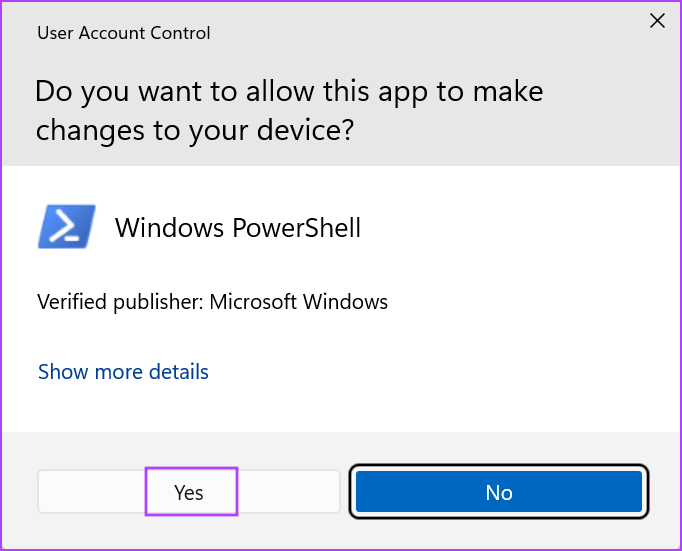
Paso 3: pegue el siguiente comando en la ventana de PowerShell y presione Entrar:
Get-AppXPackage -AllUsers -Name Microsoft.SecHealthUI | Foreach {Add-AppxPackage -DisableDevelopmentMode -Register "$($_.InstallLocation)\AppXManifest.xml" -Verbose}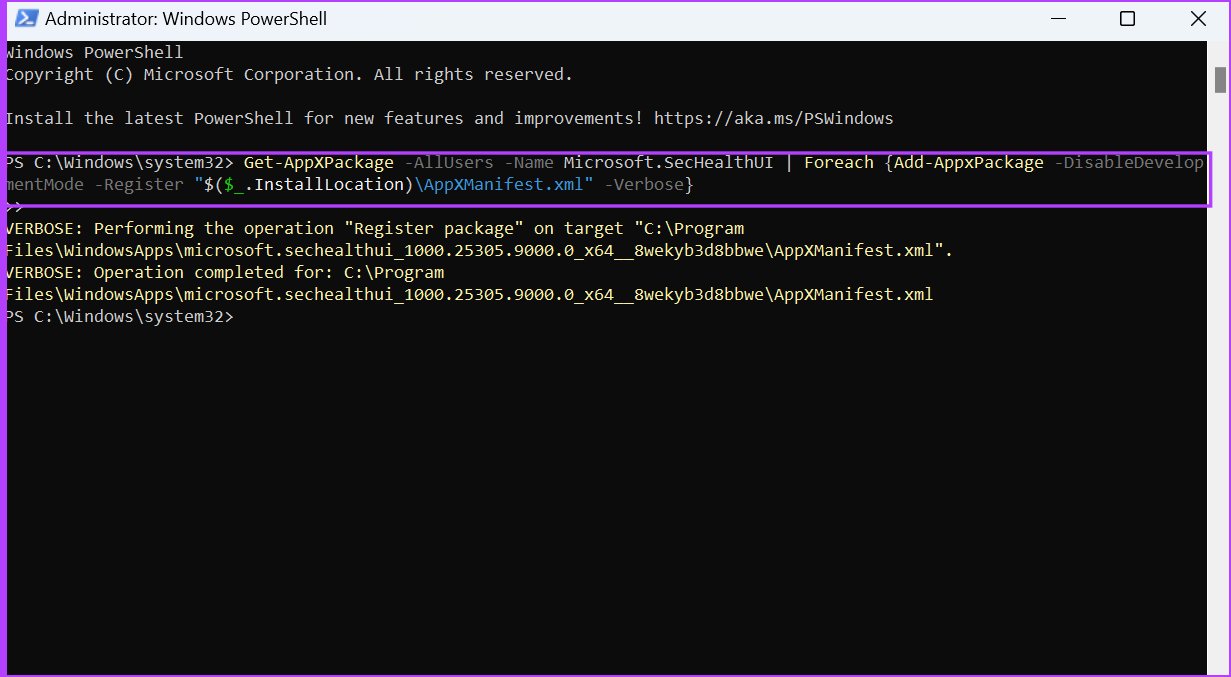
Paso 4: No verá un mensaje de confirmación después de que se ejecute el comando. Cierre la ventana de PowerShell.
Recuperar el acceso a la seguridad de Windows
El error "Esta configuración es administrada por su administrador" en Seguridad de Windows le impide cambiar cualquier configuración en la aplicación. Elimine el programa antivirus de terceros y elimine la clave de registro de Windows Defender. Después de eso, revierta cualquier cambio en la política de Antivirus de Windows Defender y restablezca o reinstale la aplicación de seguridad de Windows.
Si experimentas errores o bloqueos, sigue los pasos para una restauración del sistema en Windows 11 para regresar tu dispositivo a una versión anterior.
Si estás buscando las mejores alternativas a Microsoft Office, aquí tienes 6 excelentes soluciones para comenzar.
Este tutorial te muestra cómo puedes crear un icono de acceso directo en el escritorio de Windows que abre un símbolo del sistema en una ubicación específica de la carpeta.
¿Es Start11 mejor que la barra de tareas de Windows? Echa un vistazo a algunas de las ventajas clave que Start11 tiene sobre la barra integrada de Windows.
Descubre varias maneras de solucionar una actualización de Windows dañada si tu máquina tiene problemas después de instalar una actualización reciente.
¿Estás luchando por descubrir cómo establecer un video como protector de pantalla en Windows 11? Revelamos cómo hacerlo utilizando un software gratuito que es ideal para múltiples formatos de archivos de video.
¿Te molesta la función Narrador en Windows 11? Aprende cómo deshabilitar la voz del narrador de múltiples maneras fáciles.
Mantener múltiples bandejas de entrada de correo electrónico puede ser complicado, especialmente si tienes correos importantes en ambos. Este artículo te mostrará cómo sincronizar Gmail con Microsoft Outlook en dispositivos PC y Mac de Apple.
Cómo habilitar o deshabilitar el sistema de archivos cifrados en Microsoft Windows. Descubre los diferentes métodos para Windows 11.
Te mostramos cómo resolver el error Windows no puede iniciar sesión porque no se puede cargar su perfil al conectar a una computadora a través de Escritorio Remoto.






